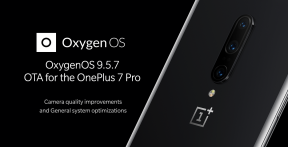Kako odpraviti težavo z zaslonom na seriji Asus Vivobook
Miscellanea / / August 05, 2021
Asus Vivobook Series so na trgu izjemno lepi, lahki in zmogljivi prenosniki. Ne samo vodilni, ampak tudi prenosnike srednjega razreda lahko dobite pod linijo Asus Vivobook. Vendar pa lahko uporabniki najdejo nekatere tehnične težave ali težave, povezane s strojno opremo, na katerem koli elektronskem elementu. To je nekaj, kar večinoma ni pod našim nadzorom. Tukaj bomo govorili o vodniku za odpravljanje težav za Odpravljanje težave z zaslonom vklopljeno Asus Vivobook Serije.
Zdaj, ko govorimo o težavi z zaslonom, se večina prenosnikov sooča s to težavo zaradi težav z grafiko, kakršne koli notranje / zunanje poškodbe dela zaslona, težave z združljivostjo pomnilnika, kakršne koli težave s programsko opremo tretjih oseb, itd. Preden se odpravite na možne rešitve, se prepričajte, da je različica operacijskega sistema Windows posodobljena na najnovejšo različico in da je vir napajanja dovolj stabilen.

Kazalo
-
1 Koraki za odpravljanje težav z zaslonom na seriji Asus Vivobook
- 1.1 Odpravljanje težav z grafično kartico
- 1.2 Vprašanja glede združljivosti pomnilnika
- 1.3 Težave z aplikacijami
- 1.4 Obrnite se na Asusov servisni center
Koraki za odpravljanje težav z zaslonom na seriji Asus Vivobook
Odpravljanje težav z grafično kartico
Opomba:
Prepričajte se, da je internet pravilno omogočen v sistemu, sicer boste med izvajanjem teh korakov lahko imeli težave.
Posodobite grafično kartico (tj. Grafični gonilnik)
- Z desno tipko miške kliknite meni Start, poiščite Nadzorna plošča

- Odprite upravitelja naprav.

- Dotaknite se zaslona Display, prikazan bo seznam nameščenih grafičnih kartic.

- Z desno tipko miške kliknite nalepko z imenom kartice / gonilnika.
- Kliknite Posodobi gonilnik.
Znova namestite grafično kartico (tj. Grafični gonilnik)
- Z desno tipko miške kliknite meni Start, Nadzorna plošča
- Odprite upravitelja naprav.
- Dotaknite se razdelka Display Adapters, tam bo seznam nameščenih grafičnih kartic.
- Z desno tipko miške kliknite nalepko z imenom kartice / gonilnika.
- Kliknite Odstrani napravo.
- Znova zaženite računalnik.
- Windows bo poskusil znova namestiti gonilnik.
Vrnitev na prejšnji grafični gonilnik za odpravo težave z zaslonom na Asus Vivobook
- Z desno tipko miške kliknite meni Start in nato Upravitelj naprav.
- Dotaknite se zaslona Display, prikazan bo seznam nameščenih grafičnih kartic.
- Z desno tipko miške kliknite nalepko z imenom kartice / gonilnika.
- Kliknite Lastnosti.
- V razdelku Gonilnik kliknite možnost Povrni gonilnik.
Vprašanja glede združljivosti pomnilnika
Ste spremenili / razširili spomin pred njegovo disfunkcijo? Predlagamo, da nadaljujete s prejšnjo dodelitvijo.
Težave z aplikacijami
Ali imate težave z zaslonom, ko zaženete določene programe / programe, na primer igre ali programsko opremo za obdelavo slik, ki ob zagonu zaseda več sistemskih virov? Najboljša rešitev za to je posodobitev grafičnega gonilnika, drugo aplikacijo pa lahko znova namestite, da preverite, ali je rešena ali ne.
Obrnite se na Asusov servisni center
Če vam zgornje rešitve niso pomagale, da se rešite težave z zaslonom v seriji Asus Vivobook, potem je na zaslonu morda večja težava s strojno opremo. Predlagamo, da svoj Asus Vivobook odnesete v pooblaščeni servisni center, da inženir preuči težavo.
Zaključek
Po upoštevanju vseh omenjenih navodil za odpravljanje težav upamo, da ste v prenosnikih Asus Vivobook Series v celoti odpravili težavo, povezano z zaslonom. Te težave lahko povzročijo predvsem težave, povezane z grafiko ali programsko opremo. Torej morate pravilno upoštevati vse te korake in nato po potrebi obiskati servisni center Asus.
Če imate glede tega kakršna koli vprašanja, je odsek s komentarji vedno na voljo za vas.
Subodh rad piše vsebine, ne glede na to, ali so povezane s tehnologijo ali druge. Ko eno leto piše na tehnološkem blogu, se navduši nad tem. Obožuje igranje iger in poslušanje glasbe. Poleg blogov je zasvojen z igrami za igranje osebnih računalnikov in puščanjem pametnih telefonov.